
استفاده از Application Insights در ویژوال استودیو
ویژوال استودیو 2015 به شما یک ابزار قدرتمند به نام Application Insights برای کارایی هرچه بهتر پروژه تان ارائه می دهد. برای استفاده از Application Insights در ویژوال استودیو 2015 این مقاله را از دست ندهید.
آموزش برنامه نویسی
استفاده از Application Insights در ویژوال استودیو
- - - - - - - - - - - - - - - - - - - - - - - - - - - - - - - - - - - - - - - - - - - - - - - - - - - - - - -
در این مقاله به موارد زیر می پردازیم:
-
استفاده از Application Insights در ویژوال استودیو
-
چگونه وقتی باگ داریم Application Insights را غیرفعال کنیم؟
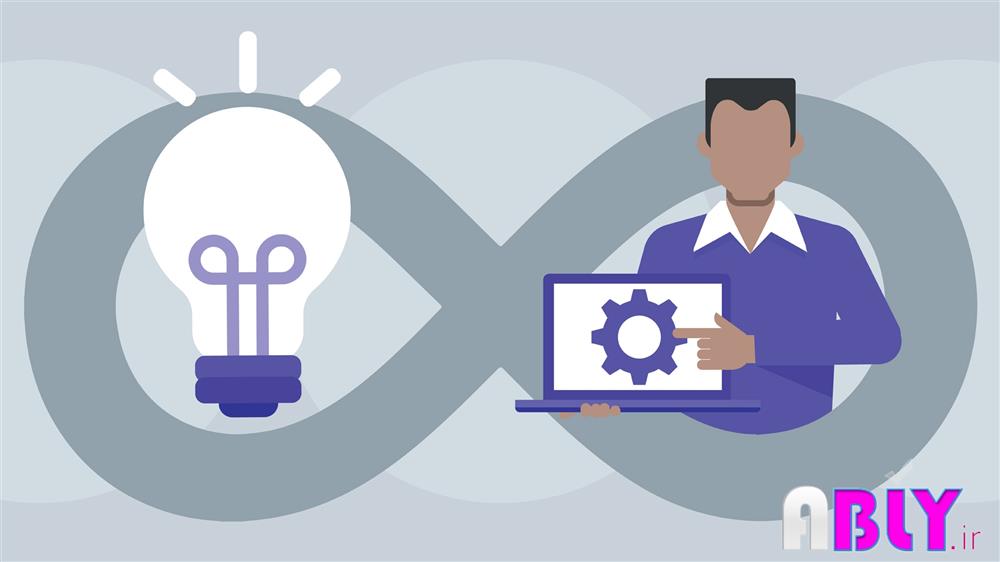
بسم الله الرحمن الرحیم
آموزش برنامه نویسی
استفاده از Application Insights در ویژوال استودیو
- - - - - - - - - - - - - - - - - - - - - - - - - - - - - - - - - - - - - - - - - - - - - - - - - - - - - - -
در این مقاله به موارد زیر می پردازیم:
-
استفاده از Application Insights در ویژوال استودیو
-
چگونه وقتی باگ داریم Application Insights را غیرفعال کنیم؟

ویژوال استودیو 2015 به شما یک ابزار قدرتمند به نام Application Insights برای کارایی هرچه بهتر پروژه تان ارائه می دهد.
اضافه کردن Application Insights از پنجره ایجاد پروژه جدید:
برای ایجاد و اضافه کردن Application Insights شما به پرتال Azure احتیاج دارید.
وقتی یک پروژه ویژوال استودیو 2015 ایجاد کردید، تیک گزینه های “Show telemetry in the Windows Dev Center” و “Enable richer analytics with Application Insights” را بزنید. (مانند تصویر زیر)
نکته: شما این گزینه را فقط برای انواع پروژه هایی که توسط Insight نرم افزار پشتیبانی می شوند پیدا خواهید کرد.
حال اکانت Azure خود را وارد کنید و گزینه “New Application Insights Resource” – (Project Name) .. را از منوی باز شده انتخاب کنید.
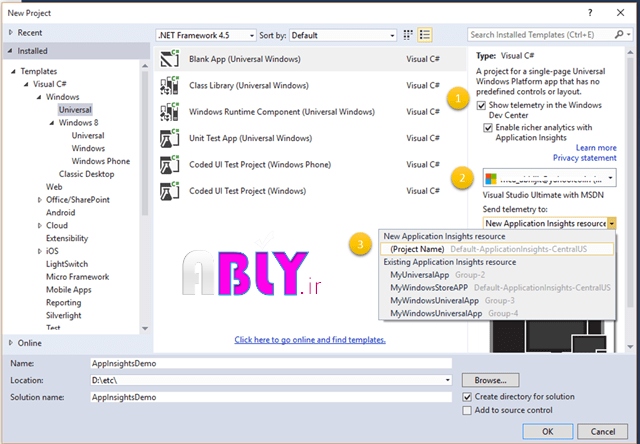
Ok کنید تا ویژوال استودیو یک solution جدید برای استفاده از Application Insights برای شما ایجاد کند.
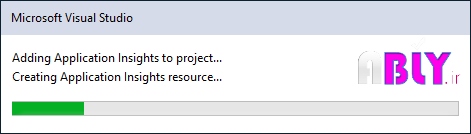
ساختار Application Insights را به شکل زیر در قسمت solution explore می بینید:
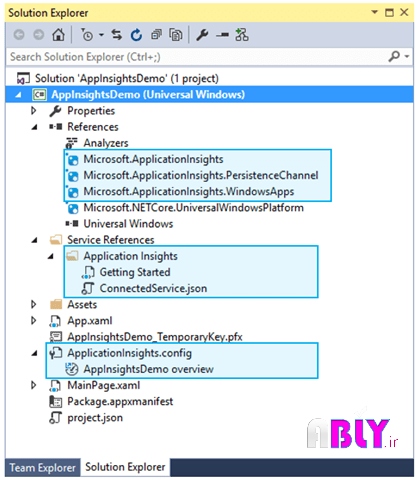
در قسمت backend، ویژوال استودیو یک Developer Services را برای Application Insights شما روی اکانت Azure تان ایجاد می کند.
Azure را باز کنید و منابع جدید را سرچ کنید. شما باید بتوانید application insight های ساخته شده و جدید را ببینید.
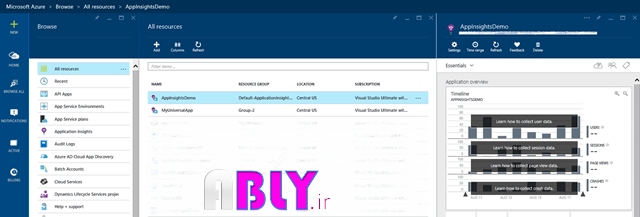
پیکربندی Application Insights ساخته شده در طول اجرا:
گزینه “Configuration Settings..” را که انتخاب کردید پنجره ی “Configuration Settings for Application Insights” (پنجره پیکربندی Application Insights ) برای شما باز می شود که می توانید تنظیمات موردنیاز خود را ارائه دهید.
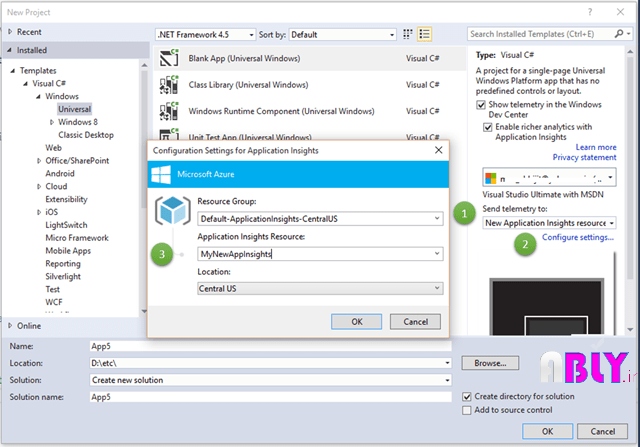
اضافه و پیکربندی کردن Application Insights از Solution Explorer:
اگر شما نتوانستید Application Insights ساخته شده در طول اجرا را پیکربندی کنید، نگران نباشید! راه حل های دیگر نیز وجود دارد:
شما می توانید Application Insights از Solution Explorer اضافه و پیکربندی کنید.
بر روی پروژه کلیک راست کنید و “Add Application Insights Telemetry” را انتخاب کنید.
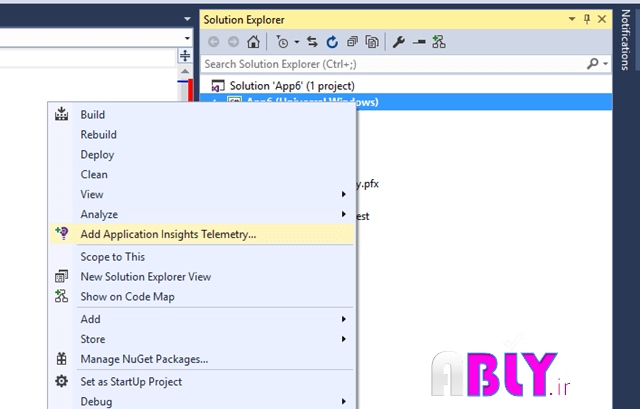
یک پنجره جدید Application Insights برای شما ایجاد می شود که می توانید اکانت خود را وارد کنید و شروع بکار کنید.
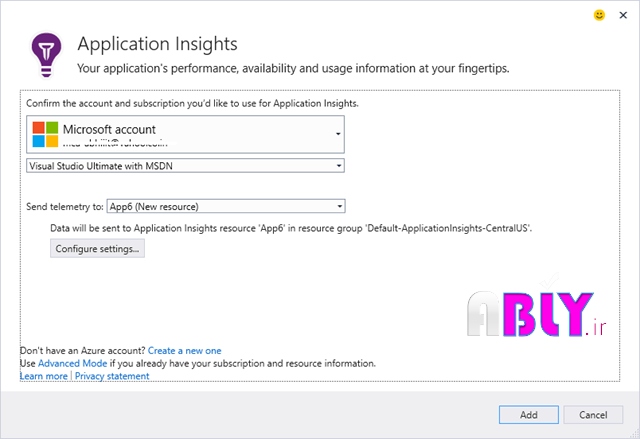
اگر از قبل Application Insights وجود داشته باشد شما می توانید از طرق زیر به آن ها دسترسی پیدا کنید:
- Open Application Insights
- Configure Application Insights
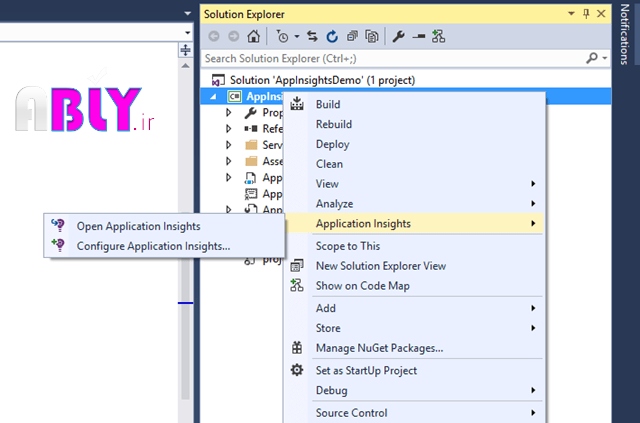
وقتی شما Open Application Insights را انتخاب می کنید شما را به پرتال Azure می برد و وقتی Configure Application Insights را انتخاب می کنید می توانید آن را براحتی پیکربندی کنید.
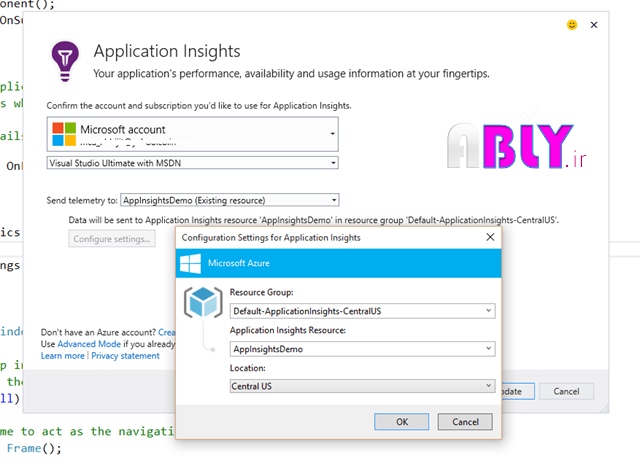
پیکربندی کردن Application Insights از Solution Explorer (Config Files):
در solution Explorer می توانید فایل های ApplicationInsights.config را انتخاب کنید و بر روی داده ها عملیات مختلفی را اعمال کنید.
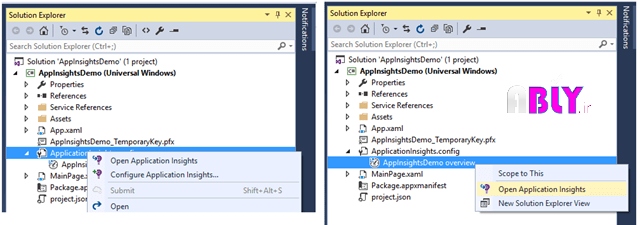
اضافه کردن Connected Service به Application Insights:
شما می توانید به Application Insights قابلیت و ویژگی “Adding Connected Services” را اضافه کنید. ویژوال استودیو 2015 این قابلیت را براحتی در اختیار شما عزیزان قرار داده است. به این صورت که بر روی References کلیک راست کنید و “Add Connected Service” را انتخاب کنید.
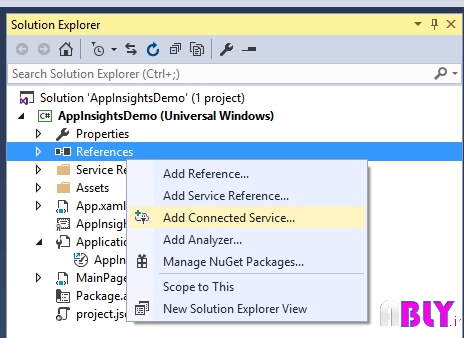
در پنجره باز شده “Application Insights” را انتخاب و بر روی “Configure” کلیک کنید.
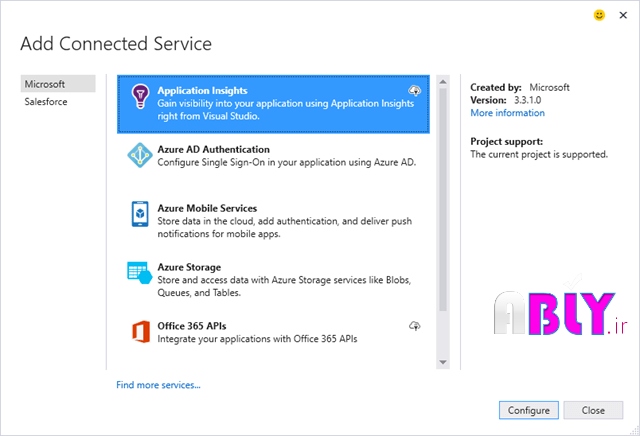
در قسمت دوم مقاله به اینکه می پردازیم که چگونه وقتی باگ داریم Application Insights را غیرفعال کنیم؟
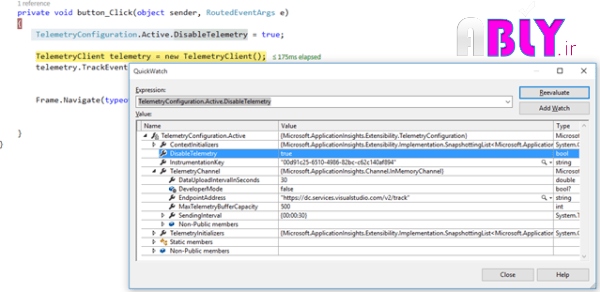
غیرفعال کردن Application Insights در هنگام توسعه و خطایابی یک نیاز اساسی و مشترک است که ممکن است هر فردی با آن روبرو شود.
در تصویر بالا:
TelemetryConfiguration یک کلاس است که از تمام Api های مربوط به پیکربندی پشتیبانی می کند که اطلعات را از فایل ApplicationInsights.config می خواند. این کلاس از Microsoft.ApplicationInsights.Extensibility قابل دسترسی است.
TelemetryConfiguration.Active یک پروپرتی است که تمام TelemetryConfiguration های فعال را بر می گرداند. اگر می خواهید این گزینه را غیرفعال کنید می توانید از قسمت setting دیزیبل آنرا true کنید.
حال برای غیرفعال کردن Application Insights از کد زیر می توانید استفاده کنید:
TelemetryConfiguration.Active.DisableTelemetry = true;
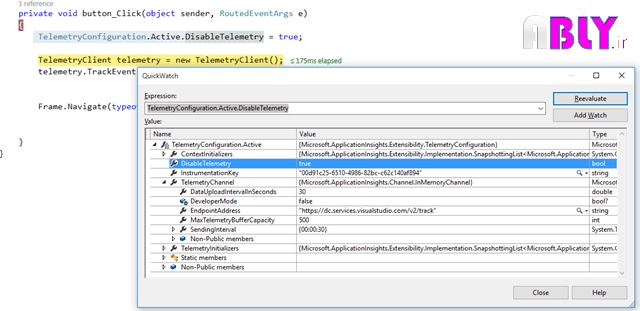
حال در این قسمت اگر سعی دارید رویدادهای Application Insights را بررسی کنید، هیچ ورودی دریافت نخواهید کرد.
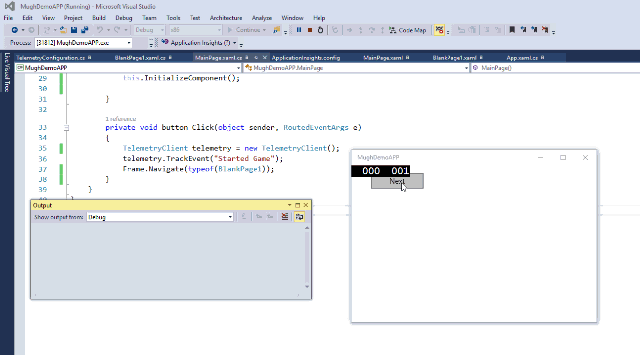
منبع: dailydotnettips
"منتشر شده در سایت ably"

